Google Street View to funkcja Map Google pozwalająca na wirtualne zwiedzanie ulic i miejsc na całym świecie. Umożliwia oglądanie panoramicznych zdjęć z poziomu ulicy zarówno na komputerze, jak i na urządzeniach mobilnych. To darmowe narzędzie dostępne dla każdego użytkownika internetu.
Usługa działa bardzo prosto. Wystarczy wejść na Mapy Google. Przeciągnąć charakterystycznego żółtego ludzika na wybraną lokalizację. Gotowe. Nie wszystkie miejsca są dostępne w Street View. Niebieskie linie na mapie wskazują, gdzie możemy wirtualnie spacerować.
Najważniejsze informacje:- Dostępne na komputerach i urządzeniach mobilnych
- Wymaga połączenia z internetem
- Oferuje widok 360 stopni
- Pozwala na wirtualne spacery po ulicach
- Pokazuje rzeczywiste zdjęcia miejsc
- Obsługiwany przez gesty lub myszkę
- Działa poprzez przeciągnięcie Pegmana (żółtego ludzika) na mapę
- Niebieskie linie oznaczają dostępność widoku ulicy
Co to jest Google Street View?
Google Street View to interaktywna funkcja Map Google umożliwiająca wirtualne zwiedzanie ulic. Pokazuje panoramiczne widoki z poziomu ulicy w jakości 360 stopni.
Street View służy do planowania podróży i poznawania nowych miejsc przed ich odwiedzeniem. Przydaje się również przy sprawdzaniu lokalizacji firm i punktów usługowych. Dodatkowo pomaga w wirtualnym zwiedzaniu zabytków i atrakcji turystycznych.
Funkcja Google Street View jest dostępna zarówno na komputerach przez przeglądarkę internetową, jak i na urządzeniach mobilnych poprzez aplikację Mapy Google.
Wymagania techniczne
Do korzystania z Google Street View potrzebny jest sprzęt z dostępem do internetu i odpowiednim oprogramowaniem. System działa płynnie na większości współczesnych urządzeń.
- Przeglądarka Chrome (wersja 89 lub nowsza)
- Przeglądarka Firefox (wersja 86 lub nowsza)
- Przeglądarka Safari (wersja 14 lub nowsza)
- Aplikacja Mapy Google na Android (wersja 10 lub nowsza)
- Aplikacja Mapy Google na iOS (wersja 14 lub nowsza)
Wymagane jest stabilne połączenie internetowe o prędkości minimum 5 Mbps. Obrazy panoramiczne ładują się sprawniej przy szybszym łączu.
Czytaj więcej: Jak włączyć GPS w telefonie - skuteczne sposoby dla Androida i iPhone
Włączanie Street View na komputerze
Krok po kroku - używanie Pegmana
- Wejdź na stronę mapy.google.pl
- Znajdź żółtego ludzika (Pegmana) w prawym dolnym rogu
- Przeciągnij Pegmana na niebieską linię na mapie
- Puść przycisk myszy, aby aktywować widok ulicy
Po włączeniu Street View możesz obracać widok za pomocą myszy lub strzałek. Przesuwaj się ulicami klikając na białe strzałki.
Obsługa Street View na urządzeniach mobilnych
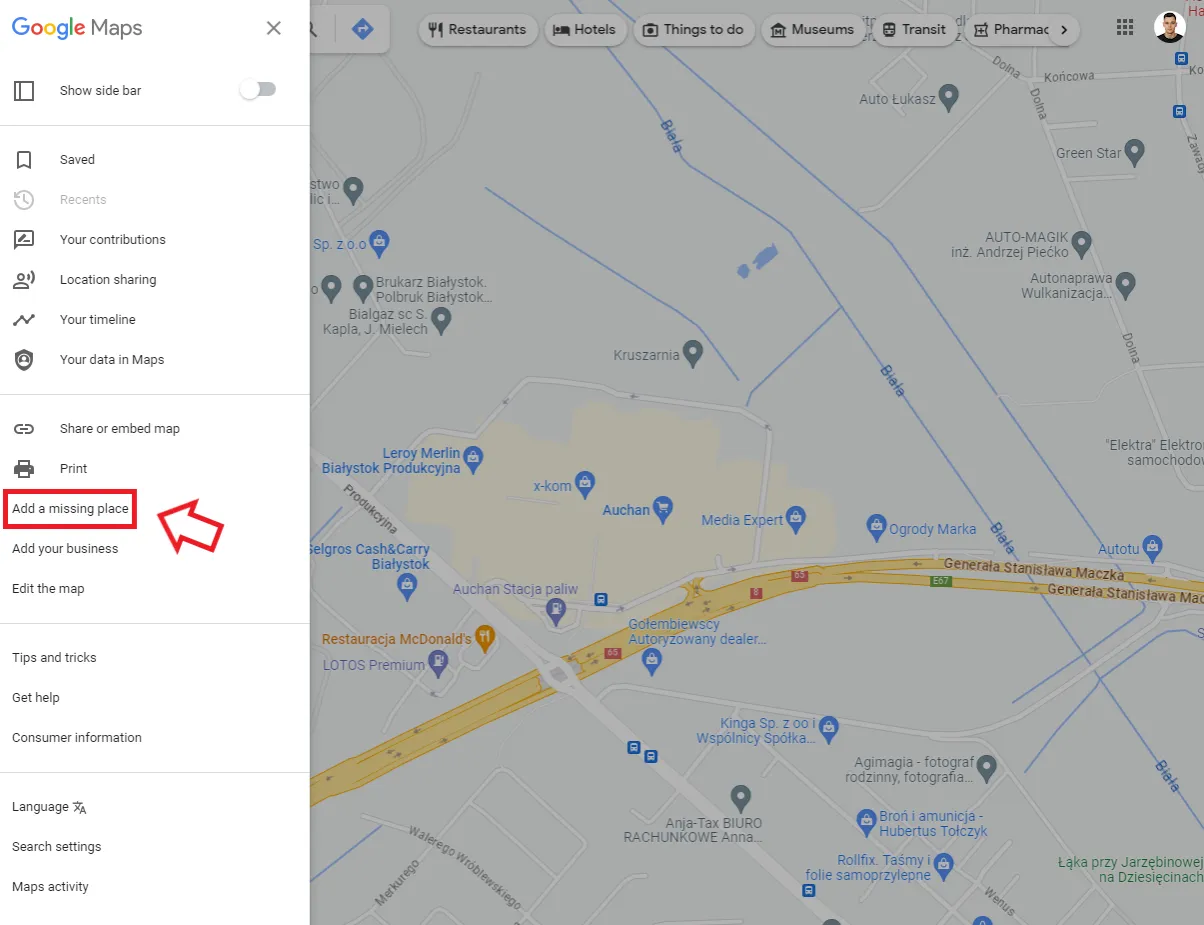
Jak uruchomić aplikację?
Pobierz aplikację Mapy Google ze sklepu Google Play lub App Store. Po instalacji uruchom ją i zaloguj się na konto Google. Zezwól aplikacji na dostęp do lokalizacji.
Jak włączyć Street View w mapach Google na telefonie? Dotknij wybranego miejsca na mapie i przytrzymaj. Następnie naciśnij pojawiającą się pinezkę. Z menu wybierz opcję Street View. Teraz przesuwaj palcem, aby rozglądać się dookoła.
Nawigacja w Google Street View na telefonie jest intuicyjna. Przesuwaj jednym palcem, aby się rozglądać. Użyj gestu szczypania dwoma palcami, aby przybliżać i oddalać widok.
Dostępność Street View w różnych lokalizacjach
| Miasto | Pokrycie | Ostatnia aktualizacja |
| Warszawa | 98% | 2023 |
| Kraków | 95% | 2023 |
| Łódź | 90% | 2022 |
| Wrocław | 92% | 2023 |
| Poznań | 93% | 2022 |
Nie wszystkie lokalizacje są dostępne w Google Street View. Obszary prywatne, wojskowe i niektóre strefy mieszkalne są wyłączone z usługi. Dostęp może być również ograniczony w miejscach o utrudnionym dojeździe.
Mapy są aktualizowane regularnie, zwykle co 1-2 lata w dużych miastach. Mniejsze miejscowości otrzymują aktualizacje rzadziej.
Podstawowe funkcje nawigacyjne
Poruszanie się po mapie
Jak korzystać z Google Street View? Sterowanie jest proste i intuicyjne. Kliknij i przeciągnij myszką, aby rozejrzeć się dookoła. Użyj strzałek na drodze, by przemieścić się dalej.
Zmiana perspektywy następuje przez kliknięcie dwukrotnie w wybrany punkt. Możesz też użyć kółka myszy, by zmienić kąt patrzenia.
Przybliżanie i oddalanie działa poprzez scroll myszy lub przyciski + i -. Na telefonie używaj gestów szczypania.
Rozwiązywanie problemów technicznych
Czasami Street View może nie działać prawidłowo. Najczęstsze problemy to wolne ładowanie, czarny ekran, zacinający się obraz lub brak możliwości poruszania się.
| Problem | Rozwiązanie |
| Czarny ekran | Odśwież stronę lub wyczyść pamięć podręczną |
| Wolne ładowanie | Sprawdź prędkość internetu lub zmniejsz jakość obrazu |
| Zacinający się obraz | Zamknij inne karty przeglądarki lub uruchom ponownie aplikację |
| Brak nawigacji | Upewnij się, że masz najnowszą wersję przeglądarki lub aplikacji |
Regularne aktualizowanie aplikacji i przeglądarki pomoże uniknąć większości problemów technicznych.
Dodatkowe funkcje i możliwości
Gdzie znaleźć Google Street View w trybie kompasu? Włącz ikonę kompasu w prawym górnym rogu aplikacji. Teraz możesz poruszać telefonem, aby zmieniać widok. Funkcja działa tylko na urządzeniach z wbudowanym żyroskopem.
Zapisz ulubione miejsca klikając gwiazdkę. Znajdziesz je później w zakładce "Zapisane".
Udostępniaj widoki znajomym przez link lub media społecznościowe. Możesz też osadzić Street View na swojej stronie internetowej. To świetny sposób na pokazanie lokalizacji firmy lub ciekawego miejsca.
Szybki start z Google Street View - od podstaw do zaawansowanych funkcji
Google Street View to potężne narzędzie do wirtualnego zwiedzania miejsc. Uruchomisz je w kilku prostych krokach - na komputerze przeciągnij żółtego ludzika na mapę, a na telefonie użyj aplikacji Mapy Google.
Funkcja działa na wszystkich popularnych przeglądarkach i urządzeniach mobilnych. Potrzebujesz jedynie stabilnego łącza internetowego o prędkości minimum 5 Mbps. Nawigacja w Street View jest prosta - używaj myszy lub gestów dotykowych do rozglądania się, a strzałek lub znaczników na drodze do przemieszczania.
Chociaż nie wszystkie lokalizacje są dostępne w Street View, większość dużych miast w Polsce ma pokrycie na poziomie ponad 90%. Jeśli napotkasz problemy techniczne, zazwyczaj wystarczy odświeżyć stronę lub zaktualizować aplikację. Dodatkowe funkcje, jak tryb kompasu czy możliwość zapisywania ulubionych miejsc, sprawiają, że wirtualne zwiedzanie staje się jeszcze przyjemniejsze.





